笔记本硬盘坏了怎么修复 笔记本硬盘坏了的修复方法
时间:2017-07-04 来源:互联网 浏览量:
今天给大家带来笔记本硬盘坏了怎么修复,笔记本硬盘坏了的修复方法,让您轻松解决问题。
很多网友不太清楚笔记本硬盘坏了如何修复,那么下面就由学习啦小编来给你们说说笔记本硬盘坏了的修复方法吧,希望可以帮到你们哦!
笔记本硬盘坏了的修复方法:
启动DM后在DM的主界面中按“Alt+M”切换到高级菜单,选择菜单中的“(M)aintenance Options”命令:

然后从“Maintenance Options”菜单列表中选择“(U)tilities”项:

然后DM会显示找到的硬盘的列表,选择想要操作的硬盘,并按回车键:
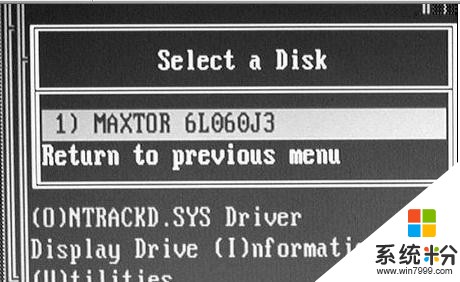
选择硬盘后,然后再选择“Zero Fill Drive”,进行磁盘填零操作:
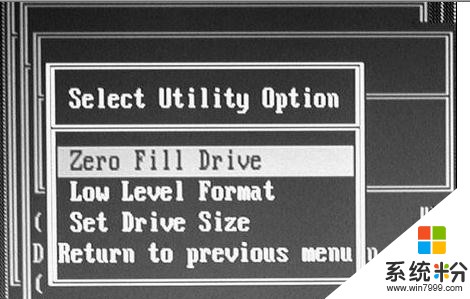
这时会弹出警告窗口,选择“Yes”确认后继续:
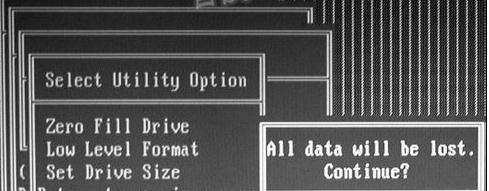
确认后就开始进行填零操作了,填零操作需要很长时间,至少准备半天时间吧:

完了后你再按正常的方法分区、安装系统,如果还不行,则用来作移动硬盘用了吧。
看过“笔记本硬盘坏了如何修复”的人还看了:
1.电脑硬盘坏了怎么修复
2.拯救笔记本电脑硬盘的十大攻略
3.电脑硬盘故障现象
4.电脑硬盘碰坏了该怎么办
5.华硕电脑硬盘坏了怎么办
6.电脑硬盘烧坏了怎么办
以上就是笔记本硬盘坏了怎么修复,笔记本硬盘坏了的修复方法教程,希望本文中能帮您解决问题。
我要分享:
电脑软件热门教程
- 1 怎么把软件拷到u盘里 如何将电脑上的软件拷贝到U盘
- 2 如何自动调整更新同步电脑时间日期 自动调整更新同步电脑时间日期的步骤是什么
- 3 打印机后台程序无法运行如何解决 用什么方法可以解决的一家后台没有正常运行
- 4怎样挑选服务器机箱? 挑选服务器机箱的方法
- 5新电脑如何联网 新电脑联网的方法有哪些
- 6电脑颜色变了怎么调回来 电脑屏幕颜色变淡了怎么调整
- 7电脑excel2007怎么加密和解密 电脑excel2007加密和解密的方法
- 8扫描仪不能扫描的解决方法 怎么解决扫描仪不能扫描
- 9电脑突然断电重启后硬盘分区不见了怎么解决 电脑断电后硬盘会丢失分区恢复的方法有哪些
- 10sony索尼3d电视不支持ntfs格式,如何用电脑播放 sony索尼3d电视不支持ntfs格式,用电脑播放的方法有哪些
最新电脑教程
- 1 steam查看游戏版本 怎样查看自己购买的Steam游戏的版本
- 2 电脑进入了安全模式怎么退出来 电脑进入安全模式后如何退出
- 3 怎么给苹果鼠标改名字 苹果鼠标怎么更改蓝牙名称
- 4ppt调整表格边框颜色 PPT表格边框线颜色设置方法
- 5wifi连上不可上网是怎么回事 无线网络已连接却无法上网怎么办
- 6笔记本内存频率怎么查 怎样查看内存条频率
- 7ie浏览器兼容性设置在哪里 IE浏览器如何设置兼容模式
- 8苹果手机11怎么设置动态壁纸 iPhone11动态壁纸自定义步骤
- 9移动硬盘插电脑上有响声但是不显示 移动硬盘插入电脑有响声但无法识别盘符怎么办
- 10如何改家里的wifi密码 如何在家里修改WIFI密码
